Les Tenants et aboutissants de l’Édition Non destructive dans les Photos pour Mac et iOS
Partager
L’une des caractéristiques presque magiques de Photos, et iPhoto avant elle, est la façon dont elle vous permet de modifier une photo avec l’assurance que ces modifications sont non destructives – vous pouvez toujours revenir à la version originale. Cela dit, l’édition non destructive apporte une certaine confusion, en particulier pour ceux qui travaillent avec des images BRUTES ou qui utilisent des extensions de photos pour effectuer l’édition.
Pour faire la lumière sur la situation, je vais d’abord expliquer comment fonctionne l’édition non destructive dans les applications photo en général, en utilisant des photos comme exemple. Ensuite, je vais entrer dans les détails sur le fonctionnement de l’édition non destructive de Photos avec des fichiers d’image RAW, des extensions de photos, etc. Je vais également identifier certains points problématiques.
Pour vous donner un peu de contexte, j’étais le développeur principal d’Aperture, et j’ai ensuite dirigé l’équipe qui a développé le moteur d’édition pour la version Mac de Photos. Maintenant, je suis seul à développer une extension Photos appelée RAW Power qui utilise le même moteur RAW sous-jacent Photos et Aperture. Dans cet article, j’utiliserai souvent la puissance BRUTE comme exemple, bien que d’autres extensions de photos fonctionnent de la même manière. Si vous n’êtes pas familier avec RAW, vous voudrez peut-être lire un article distinct qui traite des avantages de RAW ainsi que du nouveau format d’image HEIF d’Apple.
Bases de l’édition non destructive
La plupart des applications modifient directement vos documents. Par exemple, lorsque vous choisissez Enregistrer dans Microsoft Word, il enregistre vos modifications directement dans le fichier du document, en remplaçant la version précédente du fichier dans le processus. Certaines applications d’édition d’images modifient également directement les fichiers image, notamment Adobe Photoshop et Apple Preview.
En revanche, la plupart des applications de retouche photo fonctionnent de manière non destructive et ne modifient jamais la photo d’origine. L’application applique des modifications à une copie en mémoire de l’original pour produire un aperçu en temps réel de l’image ajustée.
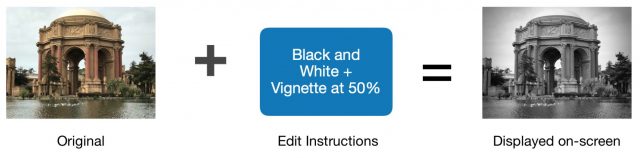
L’application peut enregistrer automatiquement les instructions d’édition, ou elle peut attendre que vous cliquiez sur Terminé ou choisissiez Enregistrer. De votre point de vue, l’image semble être modifiée, mais le fichier d’origine reste intact. Bien qu’extrêmement utile, ce modèle non destructif peut être déroutant pour les utilisateurs car il se heurte à leurs attentes basées sur d’autres applications.
Photos enregistre les instructions d’édition dans un emplacement distinct du fichier d’origine et génère un format JPEG en taille réelle (et des images miniatures plus petites) contenant les résultats des modifications. (Photos crée des fichiers JPEG pour tous les types de fichiers, y compris les fichiers RAWs et les nouveaux fichiers HEIC d’Apple. Vous ne pouvez pas compter sur le volet d’informations de la version Mac de Photos pour vous indiquer le type de fichier que vous modifiez, car il vous indique toujours le type de fichier de l’original.) Une fois la modification terminée, c’est ce qui est stocké sur le disque:
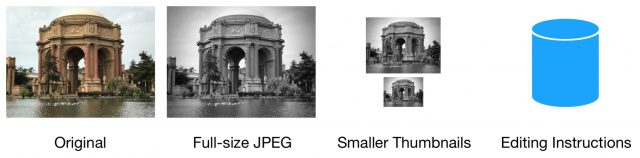
Le JPEG en taille réelle est un fichier individuel sur disque. Les vignettes plus petites sont stockées dans des fichiers “conteneur” qui contiennent plusieurs vignettes à la fois. Les instructions d’édition sont stockées dans la base de données de la photothèque, ainsi que d’autres informations sur l’image.
Si vous souhaitez continuer à éditer l’image à une date ultérieure, Photos recharge les instructions d’édition et d’édition d’origine, puis les combine pour afficher l’image ajustée.
En dehors du mode d’édition, Photos masque la photo originale de la vue, affichant plutôt les vignettes JPEG en taille réelle ou plus petites à chaque point de l’application. Bien que cela soit clairement correct, cacher l’original renforce la perception que l’original a été modifié. C’est le principal point de confusion pour les gens. De nombreux utilisateurs me demandent comment copier ou dupliquer des images avant de les modifier — ils sont convaincus par le tour de passe-passe des photos et pensent qu’ils doivent préserver leur original avant de faire des ajustements. (Certaines personnes dupliquent des images parce qu’elles veulent avoir des copies non ajustées et ajustées visibles dans la grille, mais c’est moins courant.)
Ironiquement, une des raisons pour lesquelles l’édition non destructive existe est que les RAWs ne peuvent pas être édités en place. Il n’est pas possible d’apporter des modifications arbitraires aux données BRUTES du capteur et, à partir de ces modifications, de créer des données BRUTES du capteur (il est possible de créer un DNG linéarisé, mais les DNG linéarisés ne sont pas des images BRUTES). Photos ne modifie jamais les images RAW d’origine.
Pourquoi traverser tous ces ennuis? Parce que les éditeurs non destructifs offrent trois fonctionnalités importantes:
- Afficher instantanément l’image originale pour permettre des comparaisons A/B
- Supprimer toutes les modifications et vignettes d’une image, révélant l’original
- Réviser ou supprimer des modifications individuelles sans perte de qualité
Photos stocke toujours ses instructions d’édition dans la base de données de la bibliothèque. D’autres applications peuvent utiliser une base de données ou les stocker dans des “fichiers sidecar” séparés, en utilisant généralement le même nom avec une extension de fichier différente. Par exemple, pour une image nommée IMG_0005.JPG, une application peut stocker un side-car intitulé IMG_0005.xmp ou IMG_0005.dat dans le même répertoire. Les applications en bac à sable peuvent stocker le side-car ailleurs.Les Sidecars
sont des fichiers à usage général, ils peuvent donc également contenir des vignettes et des métadonnées diverses telles que des évaluations. Les applications stockent parfois les informations de side-car dans le fichier d’origine, car la plupart des formats d’image peuvent stocker des données diverses sans modifier les pixels ni nuire à la capacité d’autres applications à lire les données de pixels d’origine. Cela garantit que les informations d’édition restent avec les données du fichier d’origine, mais peuvent entraîner une corruption ou une perte de données si l’application ne parvient pas à insérer correctement les données dans le fichier d’origine. De plus, toutes les applications ne conservent pas correctement les données sidecar d’autres applications lorsqu’elles écrivent leurs données sidecar dans le fichier d’origine. Pour ces raisons, de nombreux photographes préfèrent que les side-cars soient stockés séparément des originaux.
Extensions Photos
Bien que nous pensions surtout à l’édition non destructive dans le contexte des outils d’édition natifs dans Photos, ce n’est pas le seul endroit où elle est utilisée. Les développeurs peuvent créer un type de plug-in appelé “Extension Photos” qui donne aux photos des fonctionnalités d’édition supplémentaires. Pour accéder aux extensions Photos, commencez à éditer une photo, puis cliquez sur le bouton Extensions (·**) en haut de la fenêtre.
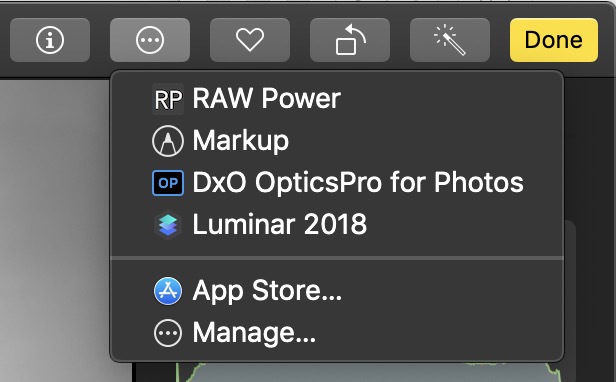
Les extensions Photos n’ajoutent pas de curseurs supplémentaires à l’interface d’édition de photos. Au lieu de cela, ils remplacent entièrement les outils Photos standard.
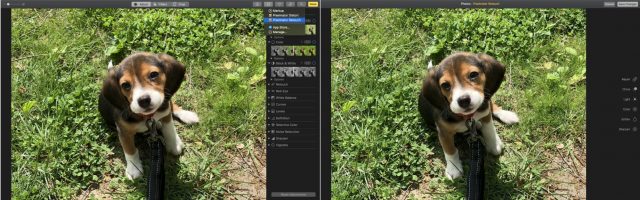
Comme pour l’édition normale de Photos, les extensions Photos vous permettent de modifier une seule image à la fois — vous ne pouvez pas utiliser une extension Photos pour corriger la balance des blancs dans un lot de dix images. Lorsque vous sélectionnez une extension Photos, Photos ouvre l’extension et lui envoie le fichier d’origine:
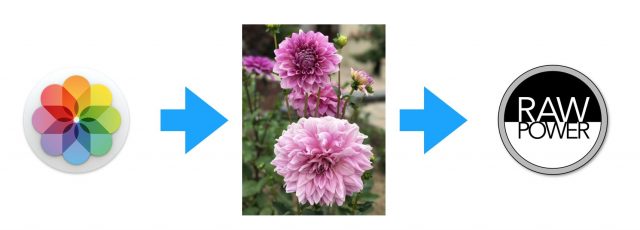
Lorsque vous cliquez sur le bouton Enregistrer les modifications dans l’interface de l’extension Photos, l’extension Photos restitue aux Photos ses instructions d’édition et un format JPEG en taille réelle, comme indiqué ici:
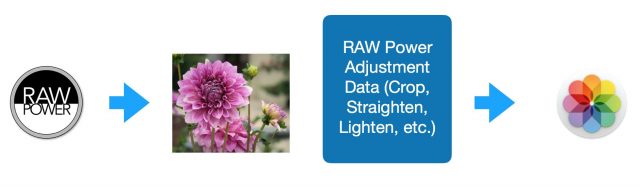
En conséquence, les extensions Photos participent au même système non destructif que Photos utilise pour son propre éditeur d’images. Photos stocke les instructions d’édition du JPEG et de l’extension dans la bibliothèque. Ensuite, Photos crée des vignettes à partir du format JPEG en taille réelle et masque l’original.
Si vous décidez de modifier à nouveau l’image avec la même extension Photos, Photos transmettra l’extension à l’image d’origine, ainsi que les instructions d’édition de l’extension. Encore une fois, c’est comme le fait Photos pour son propre système d’édition:
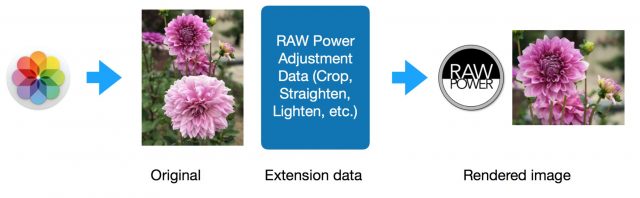
L’extension Photos peut afficher l’original, ainsi que supprimer ou ajuster toute modification précédente effectuée dans cette extension Photos. Mieux encore, les données de réglage de l’extension Photos sont synchronisées via iCloud Photos, ce qui vous permet de continuer à éditer avec cette extension Photos sur un autre appareil. Cela signifie que vous pouvez modifier avec l’extension RAW Power sur un Mac et continuer à éditer de manière non destructive sur un autre Mac avec l’extension RAW Power, ou sur iOS avec l’application RAW Power.
C’est également ainsi que fonctionne le système sous iOS, avec une limitation importante. Les extensions de photos dans iOS 12 ne reçoivent jamais d’image BRUTE — elles reçoivent toujours un JPEG rendu. Alors ne vous embêtez pas à éditer une image BRUTE avec une extension Photos dans iOS 12. J’ai déposé un bogue à ce sujet il y a quelque temps; j’espère qu’Apple le corrigera dans iOS 13.
Une mouche dans la pommade
Cette approche fonctionne à merveille tant qu’une seule application ou extension Photos modifie une image. Dès que deux éditeurs entrent dans le mix, les choses vont de travers. En effet, les photos peuvent stocker les informations de réglage pour un seul éditeur pour une image donnée. Dès que les modifications d’un deuxième éditeur sont enregistrées, les instructions d’édition du premier éditeur sont supprimées et ne peuvent pas être récupérées ! Les données d’image sont conservées, mais la possibilité d’apporter des modifications avec le premier éditeur est perdue. C’est un autre point clé de confusion pour les clients.
Pour illustrer ce problème, imaginez qu’un utilisateur décide d’utiliser la fonction d’amélioration automatique des photos sur une image RAW, puis d’utiliser l’extension RAW Power pour appliquer un recadrage et une vignette. Photos a une bonne amélioration automatique et, contrairement à l’outil de vignette Photos, la vignette de puissance BRUTE vous permet de choisir le centre de la vignette.
Étape 1: L’utilisateur clique sur le bouton d’amélioration automatique et clique sur Terminé. Comme décrit précédemment, Photos stocke un format JPEG en taille réelle et les paramètres de réglage dans la bibliothèque (l’original est présent, mais caché):
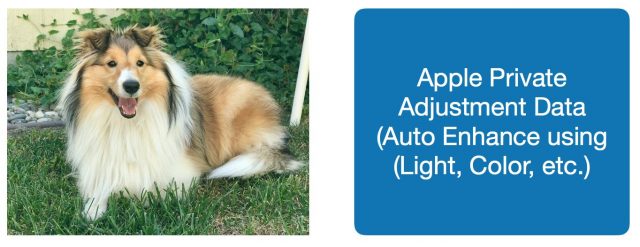
Étape 2: L’utilisateur sélectionne la puissance BRUTE dans le menu Extensions Photos. Voici où nous rencontrons la première différence par rapport à l’exemple précédent: Photos envoie le JPEG en taille réelle (pas l’image RAW d’origine) à l’extension Photos. Photos envoie un fichier JPEG plutôt que l’original car l’utilisateur s’attend à voir l’image améliorée automatiquement dans l’extension Photos, et non l’original non ajusté. Étant donné qu’Apple ne publie pas son format interne pour les ajustements, et qu’il ne donne pas accès au code pour ses ajustements, il n’y a aucun moyen pour une extension Photos d’appliquer l’amélioration automatique faite dans Photos. Cela est également vrai à l’inverse — si un utilisateur modifie une image avec une extension Photos, puis modifie plus loin dans Photos, il travaille dans Photos avec un rendu JPEG — Photos n’a aucun moyen d’appliquer les modifications apportées par les extensions d’autres sociétés au fichier d’origine.
Étape 3: L’utilisateur applique le recadrage et la vignette en Puissance BRUTE et clique sur Enregistrer les modifications. C’est ce qui est stocké dans la bibliothèque de photos:
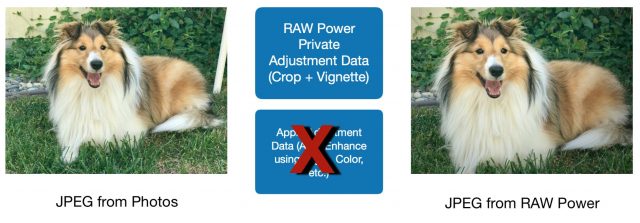
Notez que Photos vient de supprimer ses propres données d’ajustement! Bien que tout puisse bien paraître, les informations d’édition de photos ont été perdues et l’utilisateur n’en est jamais informé. Bien que l’utilisateur puisse revenir dans l’extension Photos et ajuster le recadrage ou la vignette (ou tout autre ajustement dans l’extension), il ne peut pas revenir en arrière et affiner les curseurs dans Photos. De plus, l’utilisateur ne peut pas annuler l’étape avant d’invoquer l’extension Photos — la seule option disponible est de revenir à l’original car il ne reste plus de données de réglage Apple sur lesquelles revenir.
Notez qu’il y a également maintenant deux fichiers JPEG stockés dans la bibliothèque, un de Photos et un de l’extension Photos. Cela est nécessaire pour maintenir un semblant d’édition non destructive. Le premier JPEG est celui créé par Photos à la suite de l’étape d’amélioration automatique et transmis à l’extension Photos. N’oubliez pas que pour que l’utilisateur puisse rééditer une image avec le même éditeur, l’éditeur doit recevoir “l’image de départ” ainsi que ses instructions d’édition. Dans ce cas, “l’image de départ” est le JPEG créé après l’application de l’amélioration automatique. Bien qu’il y ait deux JPEG, seul le JPEG final est visible dans l’interface utilisateur. Le JPEG amélioré automatiquement est masqué; il n’est stocké dans la bibliothèque que pour permettre la retouche avec l’extension Photos.
“Mais,”vous pouvez dire, “Je peux éditer des photos, puis utiliser une extension Photos, revenir à Photos et continuer l’édition.”C’est vrai, mais vous ajustez le fichier JPEG renvoyé par l’extension Photos, pas les ajustements d’origine que vous avez effectués dans Photos au fichier RAW. Imaginez que vous fassiez l’image modifiée en noir et blanc. C’est ce qui est stocké:
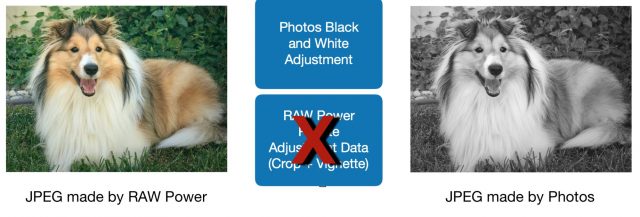
En d’autres termes, vous empilez les réglages de photos au-dessus des réglages de puissance BRUTS (et perdez les données de réglage de puissance BRUTES dans le processus).
Notez également que cette perte de données de réglage se produira si vous modifiez d’abord dans l’extension Photos, puis modifiez dans Photos, ou si vous ne modifiez pas du tout dans Photos, mais effectuez toutes vos modifications avec deux extensions Photos. L’ordre n’a pas d’importance — juste l’utilisation de deux éditeurs ou plus sur la même image.
Une note spécifique au BRUT: Si vous modifiez d’abord un RAW dans Photos, puis envoyez l’image à RAW Power ou à une autre extension de photos compatibles RAW comme DxO OpticsPro, non seulement vous travaillez dans l’extension Photos avec un JPEG 8 bits, plutôt qu’un RAW 12 ou 14 bits, vous perdez l’accès aux fonctionnalités de traitement RAW fournies par RAW Power ou DxO. Cette grave perte de qualité se produit pour toute modification effectuée sur des photos, même une simple rotation ou un retournement.
Ce gotcha a également sa tête laide si vous souhaitez utiliser deux extensions de photos compatibles RAW. Dans cette situation, quelle extension Photos devez-vous utiliser en premier? RAW Power dispose de puissants contrôles d’édition RAW, basés sur le même moteur que celui utilisé par Photos. DxO a une correction d’objectif de haute qualité. Je pense qu’il est préférable de commencer avec RAW Power pour accéder à ses curseurs d’édition RAW uniquement, puis d’utiliser DxO OpticsPro, car la correction d’objectif de DxO fonctionne à la fois sur les RAW et les JPEG.
Je souhaite que les photos avertissent les utilisateurs chaque fois que la qualité est dégradée ou que les données d’ajustement sont perdues. Les extensions de photos ne peuvent pas avertir les utilisateurs de ce problème en raison de la façon dont les extensions de Photos communiquent avec les Photos — elles ne savent même pas qu’il existe un original BRUT. Ceci est un avertissement que seules les photos peuvent fournir. Si cela vous arrive (et que vous le remarquez à temps), vous devriez:
- Annuler la modification dans l’extension Photos
- Revenir à l’original dans Photos
- Ré-entrez l’extension
J’ai exporté un TIFF à partir d’un Quoi?
Lors de l’enregistrement de RAW édités pour la postérité, les photographes préfèrent les TIFF 16 bits car ils peuvent stocker toute la richesse d’un RAW édité dans un format d’image universel. Pour de meilleurs résultats, les exportations doivent commencer par un format d’image dont la qualité est égale ou supérieure au format de fichier de destination. RAW est supérieur à TIFF, et TIFF est supérieur à JPEG. En conséquence, si vous modifiez un RAW dans Photos et exportez ensuite un TIFF, vous obtenez d’excellents résultats car les photos rechargeront le RAW, appliqueront les instructions d’édition au RAW, puis généreront le TIFF.
Ce n’est pas vrai pour les extensions Photos. Comme je l’ai mentionné plus tôt, des extensions sont nécessaires pour renvoyer des fichiers JPEG aux photos, plutôt que des TIFF. Si vous utilisez Photos pour exporter une image modifiée par une extension, Photos utilise ce fichier JPEG comme source. Je vais répéter ça: votre TIFF 16 bits sera créé à partir d’un JPEG rendu 8 bits, pas en appliquant les ajustements à l’original, comme le fait Photos pour les images éditées par ses propres outils. Photos utilise une source de qualité inférieure à celle de la destination — votre image exportée est essentiellement un JPEG décompressé en TIFF.
Il y a une bonne raison, si elle n’est pas satisfaisante, à cela: les photos ne peuvent pas revenir à l’extension et lui demander un TIFF rendu en taille réelle car l’extension a peut-être été désinstallée ou l’image a peut-être été synchronisée avec un périphérique dépourvu de l’extension. C’est un autre cas où les photos devraient avertir les utilisateurs. Il est déraisonnable de supposer que les utilisateurs comprennent que leur TIFF 16 bits est fabriqué à partir d’un JPEG 8 bits.
Un mot pour les sages: il ne sert à rien d’exporter un TIFF à partir de Photos si vous avez modifié l’image avec une extension. J’ai dû ajouter un bouton dans l’extension RAW Power pour exporter des TIFFs, ce qui est un peu fou mais nécessaire.
La prise en charge de plusieurs éditeurs ainsi que l’exportation TIFF serait grandement améliorée si les extensions pouvaient renvoyer des TIFF aux Photos — et si les photos pouvaient envoyer des TIFF aux extensions. Cela pourrait être une fonctionnalité opt-in pour les extensions et les utilisateurs souhaitant la meilleure qualité.
Ne pas modifier avec “Modifier avec”
Photos a encore une autre façon de travailler avec des éditeurs tiers et, malheureusement, il est à la fois bien placé dans le menu Image et produit des résultats inférieurs dans la plupart des cas.
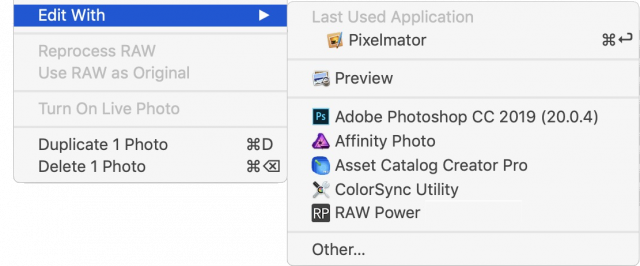
Cette fonctionnalité est destinée à permettre aux utilisateurs de modifier directement des fichiers, tels que Photoshop et Preview, qui n’ont pas d’extensions Photos. Cependant, toute application capable de modifier des images apparaîtra, y compris certaines qui n’ont pas beaucoup de sens dans ce contexte. De manière confuse, la liste peut également inclure des applications qui fournissent des extensions de photos, si ces applications peuvent également modifier des images en dehors de Photos (comme le fait RAW Power). L’importance de la commande signifie qu’il est trop facile pour les clients de choisir l’édition avec une puissance BRUTE au lieu de l’extension d’alimentation BRUTE. Les extensions, comme vous le verrez, s’intègrent beaucoup mieux aux photos. (En tant que solution simple, Photos pourrait filtrer les applications avec des extensions de photos de la liste Modifier avec.)
Parce qu’Apple avait l’intention d’éditer Avec pour une utilisation avec des éditeurs destructeurs, Photos protège l’original. Au lieu d’envoyer le fichier d’origine, Photos fait une copie dans sa bibliothèque et envoie la copie à l’éditeur externe. L’éditeur modifie la copie et le comportement non destructif est maintenu. En quelque sorte. Parce que l’éditeur externe effectue des modifications destructrices, tout ce que les photos peuvent faire est de conserver la possibilité d’utiliser Revenir à l’original. Aucune information d’édition n’est stockée dans la bibliothèque de photos (car il n’y en a pas), et l’utilisateur ne peut pas non plus réviser les modifications par la suite dans Photos ou l’éditeur externe. (Il est techniquement possible d’avoir un flux de travail plus non destructif, mais cela nécessite de stocker les modifications séparément et de les gérer vous-même. Cela demande beaucoup de soin et est très sujet aux erreurs.)
J’ai mentionné que les photos commencent par faire une copie de l’original. Ce n’est pas tout à fait exact. Si l’original est un RAW, Photos envoie un TIFF à la place. Pourquoi? Parce qu’il doit fournir un fichier que l’éditeur destructeur peut modifier, et comme je l’ai mentionné précédemment, les RAW ne peuvent pas être édités et réécrits. De plus, tous les éditeurs ne prennent pas en charge RAWs.
Par conséquent, Edit With est un choix particulièrement mauvais pour l’édition RAW. Je réponds à de nombreuses questions de clients se demandant pourquoi ils ne peuvent pas modifier leur RAW avec une puissance BRUTE. La raison en est généralement qu’ils ont utilisé Edit Avec au lieu de l’extension d’alimentation BRUTE. Il est peut-être possible pour des applications externes de parcourir la bibliothèque de photos et de localiser les données BRUTES, mais cela est sommaire et déconseillé (les applications en bac à sable ne peuvent de toute façon pas le faire).
Conclusion: L’édition non destructive Est excellente, la plupart du temps
L’édition non destructive fournit aux utilisateurs des fonctionnalités précieuses telles que la reprise instantanée, les comparaisons A / B et un contrôle précis du processus d’édition. Cependant, il établit un paradigme d’interface significativement différent selon lequel les applications ne communiquent pas bien aux utilisateurs. L’illusion non destructive conduit de nombreux photographes à croire que leurs originaux sont modifiés alors qu’ils sont simplement cachés. Ces photographes protègent alors leurs originaux en dupliquant inutilement des images. Bien que la copie intelligente puisse minimiser le coût du disque, une telle duplication entraîne une complexité et un bruit visuel dus à des images supplémentaires dans la grille. Une certaine éducation réduirait la nervosité des clients lors de l’édition de photos prisées.
En plus de ses propres outils d’édition, Photos fournit une interface d’extensions propre qui permet une édition et une synchronisation non destructives via iCloud. Il a quelques verrues, y compris des problèmes avec la prise en charge de plusieurs éditeurs, l’exportation et la fonctionnalité Modifier avec. Cependant, avec quelques correctifs, Apple pourrait grandement améliorer le flux de travail non destructif dans les photos, à la fois en qualité et en compréhensibilité. À cette fin, j’ai déposé des bugs auprès d’Apple avec mes suggestions. Espérons que nous obtiendrons quelques améliorations dans une future version de Photos pour macOS et iOS.
Nik Bhatt, ancien Directeur Senior de l’ingénierie chez Apple, a dirigé les équipes d’ingénierie Aperture et iPhoto pendant plusieurs années. Par la suite, il a dirigé des équipes d’imagerie pour les applications photo d’Apple, y compris les équipes responsables de Core Image et de la bibliothèque d’appareils photo RAW d’Apple. Il est maintenant le développeur de RAW Power, une application de retouche photo avancée pour Mac et iOS.
Leave a Reply